想知道如何在Mac上打印PDF文档吗?有很多PDF打印软件可以做到,而且不需要另外的设置。本文回顾了目前市面上适用于Mac的八大PDF打印软件,同时也列出了它们的优劣势。
适用于Mac的八大PDF打印软件
1. 万兴PDF
万兴PDF的打印功能最优秀,能够打印任何编辑好的PDF文档。它的嵌入式可调节页面框支持在设置打印作业时选择打印尺寸。下列步骤能帮助您轻松使用万兴PDF打印PDF文档。
万兴PDF是多合一的PDF编辑软件,用户能够使用该软件进行编辑、注释、创建、转换、保护、签字以及打印PDF文档。
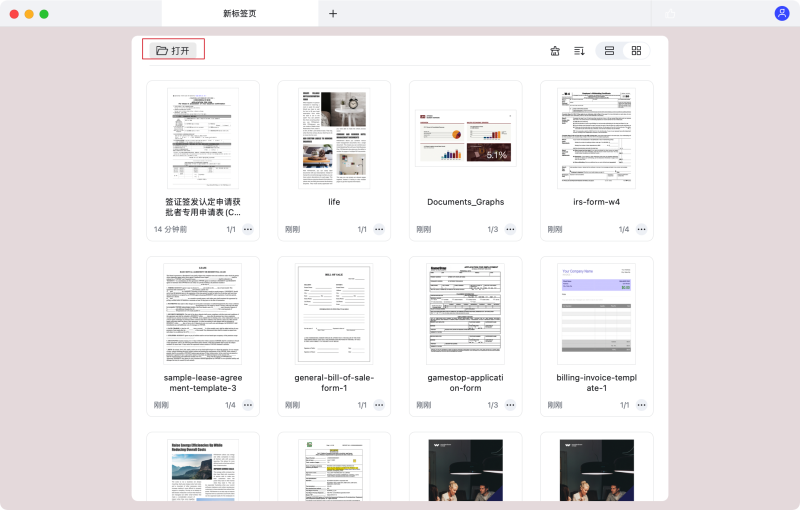
万兴PDFMac版的优点:
·能够轻松地在PDF内编辑文本、图像和页面。
·能够简便地把两个或多个PDF文档合并成一个,或者将一个PDF文档拆分为多个。
·使用密码和限制权限来保护PDF文件。
·填写并编辑现有PDF表单,或创建包含各种字段、按钮和框的新表单。
·支持macOS X 10.10, 10.11, 10.12, 10.13以及 10.14 Mojave。
步骤一:打开并打印
使用万兴PDFMac版打开待打印文档。单击“文件” > “打印”或者点击“Command+P”键打开打印命令窗口。
步骤二:设置打印选项并保存
设置您喜欢的打印选项。单击打印窗口中的“PDF”按钮并从下拉菜单中选择“另存为PDF”。给PDF文档命名并选择要保存的位置。
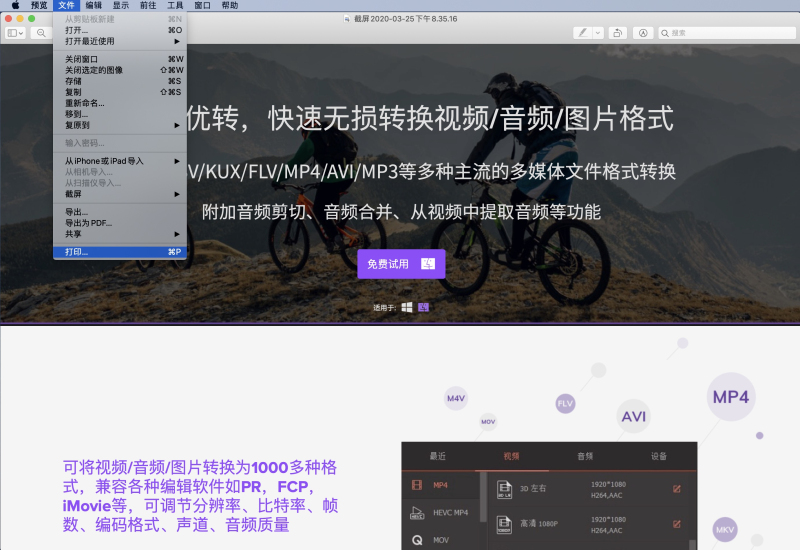
2.Adobe®Acrobat®
Adobe®Acrobat®可以从Mac上的任何应用程序中创建和打印PDF。安装Acrobat时,您还要安装名为Adobe PDF的虚拟打印软件。请务必注意,当您通过此打印软件打印时,它会将您的文档转换为Mac上的Adobe PDF文档,而不是打印纸张。您可以通过以下步骤执行此操作。
·步骤一:选择“文件” > “打印”。在Mac打印软件弹出的菜单中选择Adobe PDF。
·步骤二:单击“另存为Adobe PDF”。在打开的对话框中选择Adobe PDF或其他PDF阅读器。
·步骤三:选择后,系统将提示您命名PDF文件并选择要保存的位置。输入PDF文件的名称,然后单击“确定”保存。
但是,Adobe Acrobat XI现已不能兼容Mac。因此,您需要找到能代替Adobe Acrobat的工具。
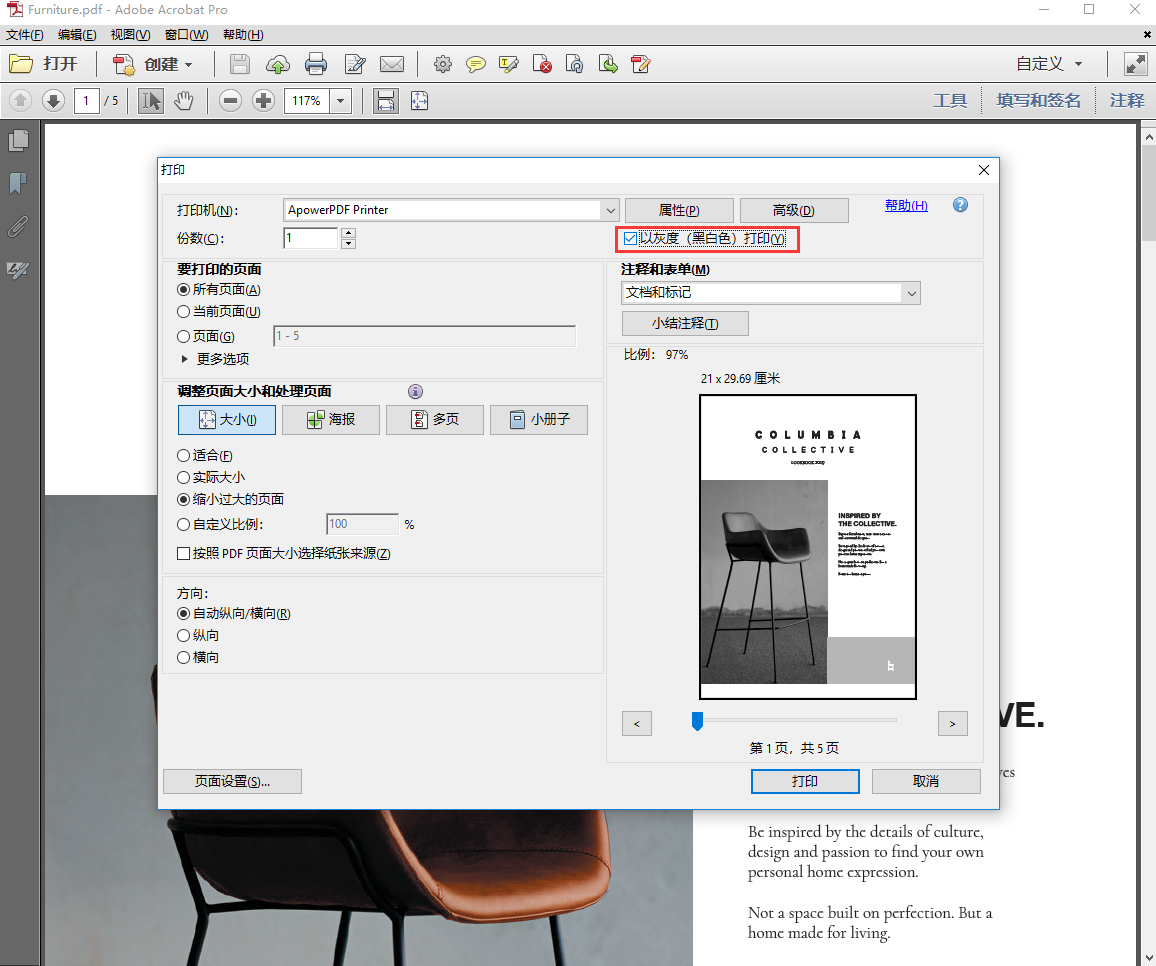
3. Mac电脑内置的PDF打印软件
您可以使用Mac的内置打印功能直接创建PDF文件,或将网页、文档或任何类型的文件打印为PDF文档,而无需其他软件。这个过程很简单,您只需通过几个步骤就能打印为PDF。它的工作原理是通过Mac打印服务将文件导出为PDF。以下步骤概述了如何执行此操作。
·步骤一:打开要打印为PDF的文件。
·步骤二:单击文件菜单,然后选择“打印”,或者您也可以同时按住Command+P快捷方式打开“打印”对话框。
·步骤三:找到左下角的PDF按钮,然后选择“另存为PDF”。单击对话框中的“保存”并将其保存到所需位置。
4. PDF Writer Mac版
此程序将在Mac上安装打印软件驱动器。该打印驱动器让用户能使用常用文件格式中的“打印”选项创建PDF文件。请注意,它不使用Ghost Script生成PDF文件,而是使用Mac内部的PDF功能,此举旨在协同各项PDF任务。
优势:
·方法简单,仅通过打印就能创建PDF。
·支持合并多个图像来创建PDF文件。
·更新及时。
劣势:
· PDF Writer Mac版只有打印功能。
· 它依赖于CUPS-PDF,且输出文件大小可能非常大。
5. CUPS-PDF
CUPS-PDF是CUPS的开源后端模块。它能很好地将文件打印为PDF格式。CUPS-PDF Mac版软件包是macOS的标准版本。在任何程序中,您只需选择“打印”命令,在对话框中选择“PDF”按钮,最后选择“另存为PDF”选项即可。它将为您提供一个虚拟打印软件,在执行正常的打印任务时,它会打印PDF文件。请注意,您也可以创建桌面打印软件并使用它来创建PDF文档。
优势:
·CUPS-PDF是免费的,并且能节省时间。
·它能自动执行Mac的PDF打印任务,这很少见。
缺点:
·当用户将文档另存为PDF的时候,可能会遇到问题。
·导航界面没有别的打印软件那么简洁易懂。
6. iPubsoft PDF Creator Mac版
它能将图像和文本等许多文档格式创建为PDF文件,包括jpg,tif,ico,gif,bmp,pcx,cur,xpm,tga和ani等。它提供了大量工具,让用户能够高效方便地创建PDF文档,并保持原格式不变。例如,它可以将其他格式转换为高质量的PDF文档,并保持原始文档的布局和格式不变,同时能自定义路径来保存输出文件。
优势:
·它支持将多个PDF文档合并为单个PDF文档。
·创建的PDF文档仍保持原始文档的格式和布局。
·这些功能易于使用。
劣势:
·它不能保持excel或word文档的格式。
·它能加密PDF文件。
7. CUTEPDF
CutePDF是最受欢迎的免费打印PDF工具,并且名字易记!它界面独立,可以使用Ghost Script来帮助您创建PDF文件而无需购买编写器软件。它有一个虚拟打印软件,支持计算机中所有打印程序。要使用CutePDF打印软件打印PDF,首先需要安装PS2PDF转换器。这是一种PostScript驱动器,能处理PDF打印任务。使用CutePDF打印需要点击“打印”按钮并选择目标文件夹以保存输出文件。
优势:
·有两个版本——免费版和付费版。但是,免费版本与付费版本功能几乎相同。
·它速度快,并且能够将打印的PDF文件重新调整为适合电子邮件的大小。
缺点:
·付费版本才有密码保护功能。
·它没有文本编辑工具,因此无法编辑PDF文档。
8. Bullzip PDF Printer
Bullzip PDF Printer能为您提供高质量的打印。与竞争对手相比,它功能最多。Bullzip可以设置密码保护您的PDF文件,添加水印以及合并多个文档。该程序能翻译多种语言。它简单易用,新手也能使用。对于企业来说,它具有很大的使用价值。要在Bullzip PDF Printer上打印,请选择Bullzip打印软件驱动程序,自定义要输出的PDF文件并保存。
优势:
·导航界面简洁,能够通过对话框增强安全性能和显示设置。
·它能加密PDF文件。
劣势:
·无法在导出文件中使用输出搜索功能,且使用Adobe Reader打开时用户无法控制输出文件的缩放级别。






